笔记本电脑怎么连接无线鼠标
笔记本电脑连接无线鼠标的详细指南
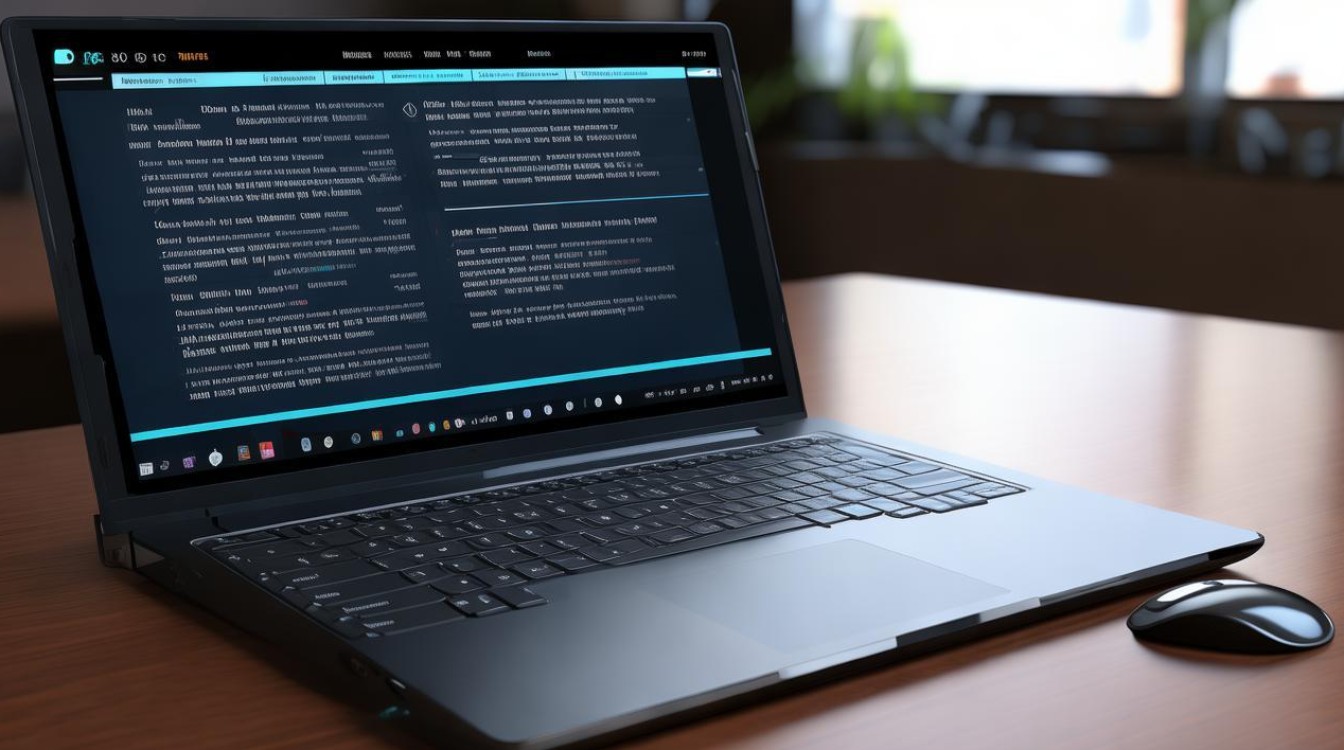
准备工作
在开始连接无线鼠标之前,需要确保以下几个事项:
- 无线鼠标及配件:确认无线鼠标、接收器(通常为小型USB设备)以及电池(如果鼠标需要电池供电)齐全。
- 笔记本电脑:确保笔记本电脑已开机并处于正常工作状态,操作系统最好是最新的版本,以保证兼容性和稳定性。
连接步骤
(一)插入接收器
- 找到无线鼠标的接收器,接收器通常是一个小的USB设备,可能附带在鼠标上,或者单独包装。
- 将接收器插入笔记本电脑的USB接口,笔记本电脑会有多个USB接口,可以选择任意一个空闲的接口,插入后,电脑会自动检测到新硬件。
(二)安装电池(如果需要)
- 检查无线鼠标是否需要电池供电,有些无线鼠标使用内置充电电池,而有些则需要更换AA或AAA电池。
- 如果需要电池,打开鼠标底部的电池盖,按照正确的极性(通常有标识)放入电池,然后关闭电池盖。
(三)开启鼠标电源
- 找到无线鼠标上的电源开关,有些鼠标的电源开关位于鼠标底部,有些则在侧面。
- 将电源开关拨到“开”的位置,鼠标的指示灯应该会亮起,表示鼠标已开启。
(四)等待电脑识别
- 一旦插入接收器并开启鼠标电源,笔记本电脑通常会自动识别无线鼠标,在Windows系统中,系统会提示发现新硬件,并自动安装驱动程序。
- 如果系统没有自动安装驱动程序,可能需要手动安装,通常情况下,无线鼠标会附带一张驱动光盘,或者可以在制造商的官方网站上下载最新的驱动程序。
- 按照屏幕上的提示完成驱动程序的安装,安装完成后,系统会提示你可以使用无线鼠标了。
(五)测试连接
- 移动无线鼠标,观察光标是否在屏幕上正常移动。
- 点击鼠标按钮,测试左键、右键和滚轮的功能是否正常。
- 如果一切正常,说明无线鼠标已成功连接到笔记本电脑。
常见问题及解决方法
(一)鼠标无法正常工作
- 检查电池:确保鼠标电池已正确安装,并且电量充足。
- 重新插拔接收器:尝试拔出接收器,等待几秒钟后再重新插入。
- 检查驱动程序:确保已安装最新的驱动程序,如果不确定,可以访问制造商的官方网站下载最新的驱动程序。
- 重启电脑:简单的重启可以解决许多问题。
(二)信号干扰
- 远离干扰源:无线鼠标可能会受到其他无线设备的干扰,如无线路由器、蓝牙设备等,尽量将接收器插在远离这些设备的USB接口上。
- 更换频道:如果可能,可以尝试更改无线鼠标的频道,以减少干扰。
(三)电池寿命短
- 关闭鼠标电源:当不使用鼠标时,记得关闭鼠标电源,以节省电池电量。
- 使用可充电电池:如果鼠标支持充电,可以考虑使用可充电电池,这样既环保又经济。
相关问题与解答
问题1:无线鼠标的接收器可以插在笔记本电脑的任意USB接口上吗?
解答:是的,无线鼠标的接收器可以插在笔记本电脑的任意USB接口上,为了获得更好的信号接收效果,建议将接收器插在离鼠标较近的USB接口上,并且尽量避免插在USB集线器上,因为集线器可能会引入额外的延迟或干扰。
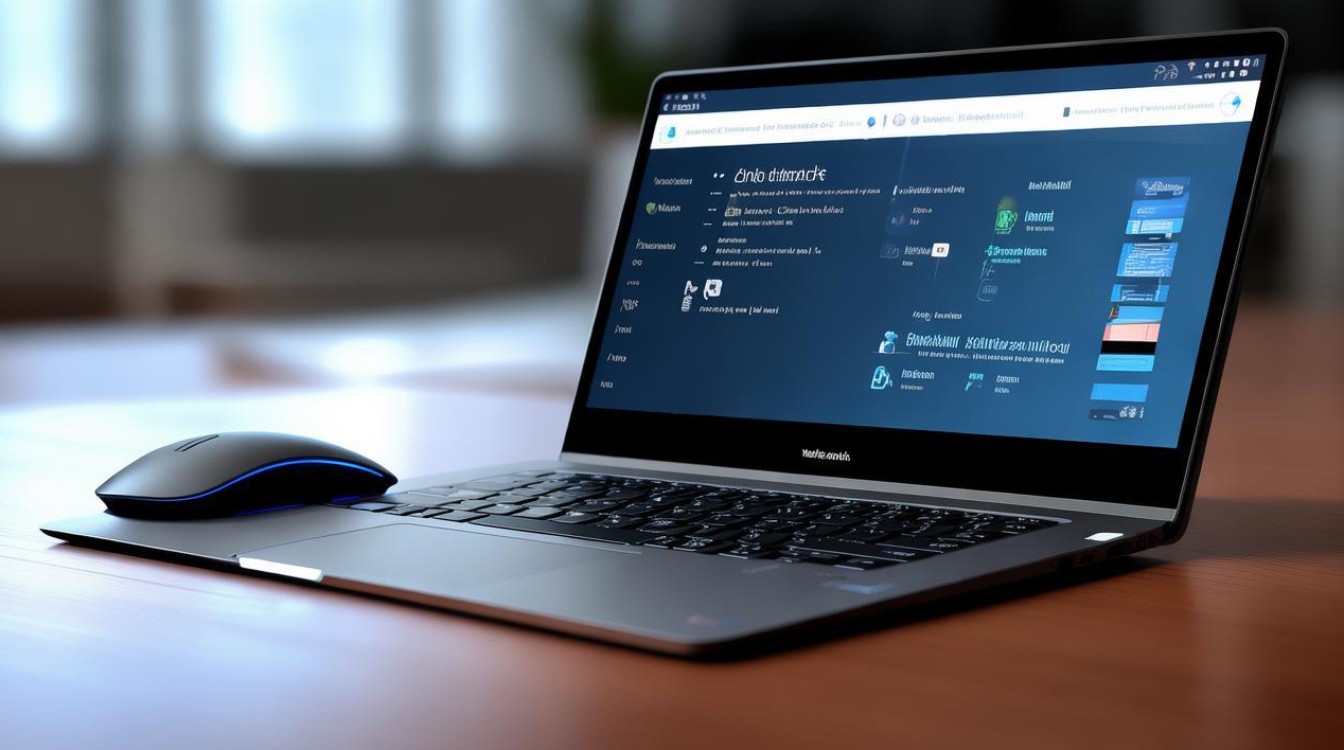
问题2:如果无线鼠标的电池耗尽了,可以直接更换电池吗?
解答:是的,如果无线鼠标的电池耗尽了,可以直接更换电池,大多数无线鼠标使用标准的AA或AAA电池,你可以在任何商店购买到替换电池,更换电池时,请确保按照正确的极性放置电池,并且关闭鼠标电源以避免意外消耗新电池
版权声明:本文由环云手机汇 - 聚焦全球新机与行业动态!发布,如需转载请注明出处。


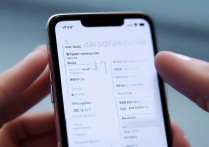
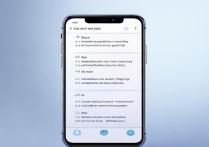
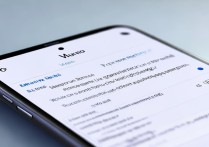
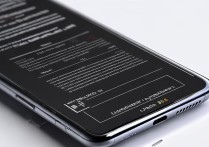






 冀ICP备2021017634号-5
冀ICP备2021017634号-5
 冀公网安备13062802000102号
冀公网安备13062802000102号